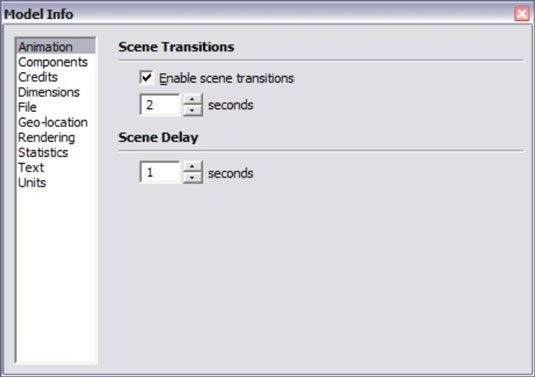Cómo moverse entre las escenas en Google SketchUp 8
Las transiciones de escena a escena en Google SketchUp están animados. Usted no tiene que hacer nada especial para hacer esta sucediendo es algo SketchUp hace de forma automática para que las cosas se ven mejor. Se puede ajustar el modo de SketchUp transiciones entre escenas, que es útil para la personalización de sus presentaciones. Siga estos pasos para acceder a estas opciones:
Elija Ventana, Información del modelo.
En la parte izquierda del cuadro de diálogo Información del Modelo, elija Animación.
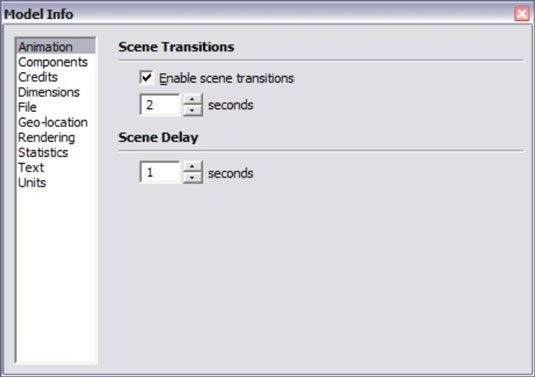
En el área de Ambiente de Transiciones, establecer transiciones cómo SketchUp de una escena a otra.
Estos ajustes se aplican tanto manual (clic en una pestaña de la página) y automático (jugando una animación) transiciones de escena:
Habilitar Escena Transiciones: Desactive esta casilla de verificación para hacer escenas de cambio de SketchUp sin animar las transiciones entre ellos. Es posible que desee hacer esto si su modelo es tan complejo (o su equipo es tan lento) que animan las transiciones no se ven bien.
Segundos: Si ha seleccionado la casilla de verificación Habilitar transiciones de escena, el número de segundos que introduzca aquí indica el SketchUp tiempo necesario para la transición de una escena a la siguiente. Si eres " mover la cámara " muy distantes entre escenas, subir el tiempo de transición para que su audiencia no se enferma. Tres segundos es un buen compromiso entre la náusea y el aburrimiento.
Si usted está presentando un modelo incompleto (tal vez usted ha pensado en el garaje y la sala de estar, pero nada en el medio), puede ser útil para desactivar transiciones entre escenas. De esa manera, el público no quiere ver las cosas que no has trabajado en cuando se hace clic en una ficha para cambiar escenas. Es astuto, pero eficaz.
En el área de escena Delay, ajuste la longitud de tiempo SketchUp hace una pausa en cada diapositiva antes de pasar a la siguiente.
Si desea que la presentación al parecer como si estuvieras caminando o volando, ajústelo a 0. Si quieres que el tiempo para hablar de cada escena en su presentación, bump esto unos segundos.
Sobre el autor
 Consejos rápidos para añadir vídeo y sonido para powerpoint
Consejos rápidos para añadir vídeo y sonido para powerpoint En PowerPoint 2013, puede animar las diapositivas mediante la adición de movimiento y sonido a ellos. Puede configurar diferentes efectos de transición para pasar de una diapositiva a otra, y puede animar los objetos individuales en un…
 Cómo crear un nuevo estilo en Google SketchUp 8
Cómo crear un nuevo estilo en Google SketchUp 8 Creación de un nuevo estilo en Google SketchUp añade a su colección En Modelo de estilos, para que pueda volver y aplicarlo a su modelo en cualquier momento que desee. Siga estos pasos para crear un nuevo estilo:Haga clic en el botón Nuevo…
 Cómo crear escenas en Google SketchUp 8
Cómo crear escenas en Google SketchUp 8 Hacer una escena en Google SketchUp no es como tomar una instantánea de su modelo. Si crea una escena para guardar una vista, seguir trabajando en su modelo, y luego regresar a la escena, su modelo no volver a ser como era cuando se creó la…
 Cómo modificar la configuración de borde en google sketchup 8
Cómo modificar la configuración de borde en google sketchup 8 La sección del borde de la pestaña Editar en el cuadro de diálogo Estilos de Google SketchUp contiene todos los controles que afectan a la apariencia de bordes en el modelo. Esto incluye su visibilidad, su color, y otros efectos especiales que se…
 Cómo modificar escenas en Google SketchUp 8
Cómo modificar escenas en Google SketchUp 8 Después de crear escenas en Google SketchUp, podrás inevitablemente tiene que jugar con ellos de alguna manera. Después de todo, la modificación de algo es casi siempre más fácil que hacer todo de nuevo, y lo mismo es cierto para las escenas.…
 Cómo actualizar escenas en Google SketchUp 8
Cómo actualizar escenas en Google SketchUp 8 Si desea actualizar (hacer cambios) una escena de Google SketchUp existente, actualizar todas las propiedades de la escena a la vez, que es un pedazo de la torta, o actualizar las propiedades de la escena de forma selectiva, lo que no es tan simple.…
 ¿Cómo crear una animación con Google SketchUp 8
¿Cómo crear una animación con Google SketchUp 8 ¿Qué hay de bueno en la exportación de la animación en Google SketchUp es cómo fácil que es hacer. La clave para animaciones exportadores de tus modelos de SketchUp está utilizando escenas. Las escenas se guardan vistas del modelo que se…
 Cómo crear la sección de animaciones con escenas en Google SketchUp 8
Cómo crear la sección de animaciones con escenas en Google SketchUp 8 Combinando vistas de sección con escenas para crear una animación es a la vez una forma útil e impresionante para mostrar su modelo de Google SketchUp. La idea básica es que se puede utilizar escenas para crear animaciones en sus planos de…
 Cómo exportar una animación con Google SketchUp 8
Cómo exportar una animación con Google SketchUp 8 ¿Qué es tan grande acerca de la exportación de la animación en Google SketchUp es lo fácil que es hacer-sólo tiene una opción si desea exportar una película de SketchUp. Si está utilizando Windows, cree un usuario AVI Archivo- Mac crean…
 Cómo incluir vistas de modelo de SketchUp en los documentos de diseño
Cómo incluir vistas de modelo de SketchUp en los documentos de diseño Para obtener una vista desde Google SketchUp en LayOut, todo lo que hace es insertar un archivo de SketchUp. Desde dentro de la disposición, usted puede escoger el punto de vista que más te guste. También puede utilizar la mayor cantidad de…
 Cómo imprimir desde Google SketchUp 8 con un ordenador Windows
Cómo imprimir desde Google SketchUp 8 con un ordenador Windows Impresión desde Google SketchUp es fácil, siempre y cuando usted no está tratando de hacer algo demasiado complicado. La mayoría de las veces, todo lo que necesita hacer es imprimir exactamente lo que ve en su pantalla. Siga estos pasos para…
 Cómo imprimir en escala de Google SketchUp 8
Cómo imprimir en escala de Google SketchUp 8 A veces, en lugar de imprimir exactamente lo que ve en su pantalla Google SketchUp para que quepa en una hoja de papel, es posible que necesite imprimir un dibujo escalar. Los pasos siguientes le muestran cómo producir una impresión escalado de…